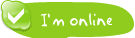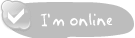Hỗ trợ online Xem tiếp
Tư vấn - Hỏi đápXem tiếp
- Từ khóa dùng để quảng cáo trên google là gì?
- Tại sao bạn nên quảng cáo website trên google?
- Tại sao bạn nên chọn VNPEC để quảng cáo google cho website, sản phẩm của bạn?
- Vị trí Q.Cáo công ty của tôi ở đâu trên google?
- Khi nào Q.Cáo của tôi được chạy trên google?
- Video clips giới thiệu về quảng cáo trên google?
Trao đổi quảng cáoXem tiếp
- Lượt xem 5499 lần
Mẹo hay giúp dễ dàng tạo hiệu ứng vui nhộn trên hình ảnh
- (09:27:10 | Thứ hai, 14/05/2012) Không cần phải sử dụng những phần mềm chình sửa ảnh phức tạp như Photoshop để cắt ghép và tạo hiệu ứng vui nhộn cho hình ảnh, mà với Funny Photo Maker, bạn chỉ cần vài cú nhấp chuột là đã có thể tạo nên một hình ảnh độc đáo cho riêng mình
Funny Photo Maker là phần mềm miễn phí, cung cấp những hiệu ứng để cho phép người dùng dễ dàng cắt và ghép hình ảnh gốc vào khung cảnh mới, để tạo nên những hình ảnh hết sức vui nhộn và độc đáo.
Với Funny Photo Maker, bạn không cần phải quá rành về máy tính hay kỹ năng đồ họa, mà những gì cần làm chỉ là một vài cú nhấp chuột.
Download phần mềm miễn phí tại đây hoặc tại đây.
Cách sử dụng phần mềm rất đơn giản.
Đầu tiên, nhấn nút + trên giao diện chính của phần mềm để thêm vào hình ảnh muốn tạo hiệu ứng vui nhộn.
Sau khi chọn, nội dung của hình ảnh sẽ được hiển thị ngay trên giao diện chính, đồng thời phần mềm sẽ ghép hình ảnh vào một hiệu ứng vui nhộn mặc định.
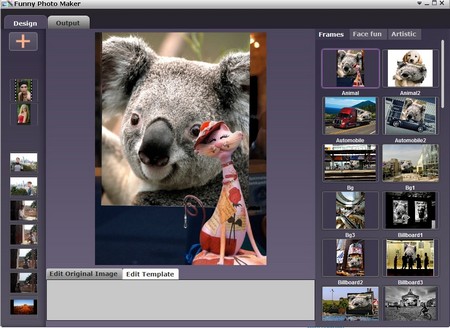
Phần mềm sẽ chia ra các hiệu ứng theo 3 nhóm riêng biệt, nằm ở menu bên phải, bao gồm:
- Frames: nhóm các hiệu ứng sẽ tự động ghép hình ảnh được chọn vào khung hình tại một khung cảnh nhất định.
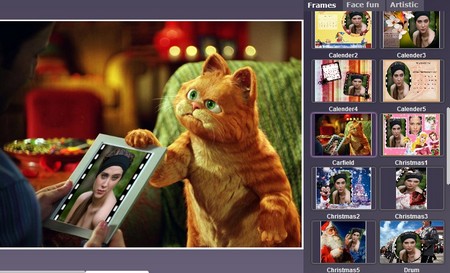 Hình ảnh gốc (cô gái) đã được tạo hiệu ứng để ghép vào một khung hình vui nhộn
Hình ảnh gốc (cô gái) đã được tạo hiệu ứng để ghép vào một khung hình vui nhộn
Trong trường hợp bức ảnh có tỉ lệ không khớp với khung hình (khiến cho kích cỡ hình ảnh sau khi ghép bị biến dạng), bạn có thể thay đổi kích cỡ của hình ảnh bằng cách chọn tab “Edit Original Image” ở bên dưới, sau đó dùng chuột kéo để chọn kích cỡ hình ảnh muốn sử dụng để ghép.
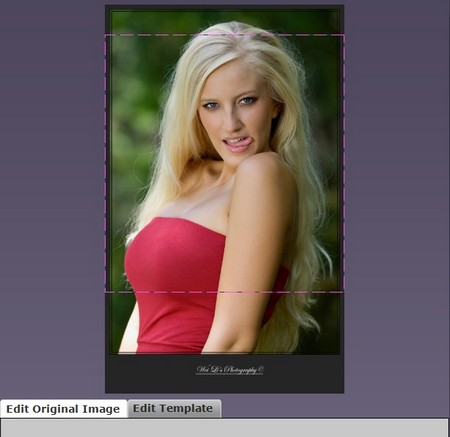
- Face fun: với nhóm hiệu ứng này, phần mềm sẽ tự động nhận dạng gương mặt có trong hình ảnh, sau đó ghép gương mặt đó vào những nhân vật mới để tạo nên những khung cảnh và hình ảnh hết sức vui nhộn.
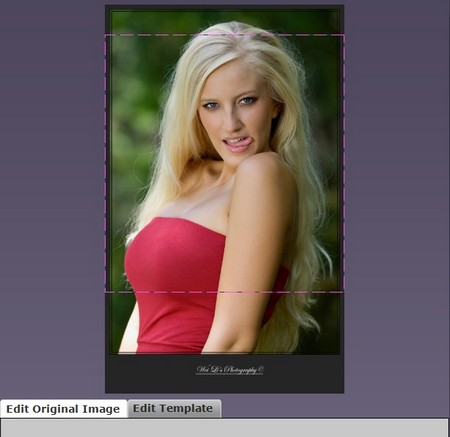 Gương mặt cô gái đã được ghép vào hình ảnh chụp chung với cựu tổng thống Bush
Gương mặt cô gái đã được ghép vào hình ảnh chụp chung với cựu tổng thống Bush
- Với nhóm hiệu ứng Artistic cho phép tạo hiệu ứng lên hình ảnh để biến hình ảnh trở thành tranh vẽ.
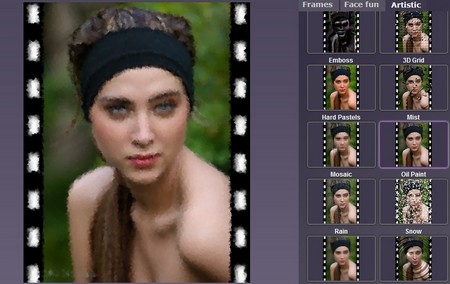
Phần mềm cung cấp rất nhiều hiệu ứng vui nhộn khác nhau. Tất cả những gì bạn cần làm là chọn hình ảnh, sau đó nhấn chuột chọn hiệu ứng để phần mềm tự ghép hình ảnh vào hiệu ứng đó để đưa ra một bức ảnh vui nhộn.
Bạn nên chọn những hình ảnh và hiệu ứng sau cho khi ghép vào với nhau chúng trở nên tương xứng và phù hợp.
Sau khi đã tạo ra hình ảnh vui nhộn mới, để lưu lại hình ảnh này, bạn chọn tab Output trên giao diện chính của phần mềm, sau đó nhấn tiếp tab Export mới hiện ra.
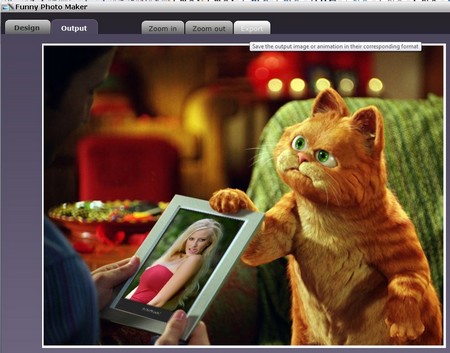
Từ hộp thoại Export hiện ra sau đó, mục ‘Image size’ cho phép bạn chọn kích cỡ (ngang và dọc) của hình ảnh muốn lưu, mục ‘Export Directory’ cho phép chọn vị trí để lưu lại hình ảnh.
Cuối cùng, nhấn nút Export để xuất hình ảnh kết quả.
Để quay trở lại và thêm hiệu ứng cho những hình ảnh khác, bạn chọn tab Design trên giao diện phần mềm và thực hiện lại các bước như đã hướng dẫn ở trên.
Có thể nói, Funny Photo Maker là một trong những phần mềm nhỏ gọn nhưng cung cấp nhiều hiệu ứng vui nhộn và rất dễ sử dụng. Với Funny Photo Maker, bạn có thể dễ dàng tạo ra những hình ảnh để tặng cho bạn bè hay người thân như những món quà hết sức độc đáo.
Một vài hình ảnh thú vị được tạo ra bởi Funny Photo Maker:
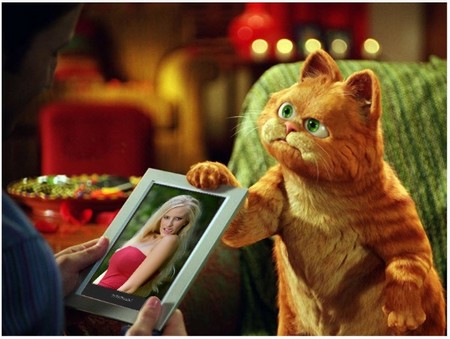

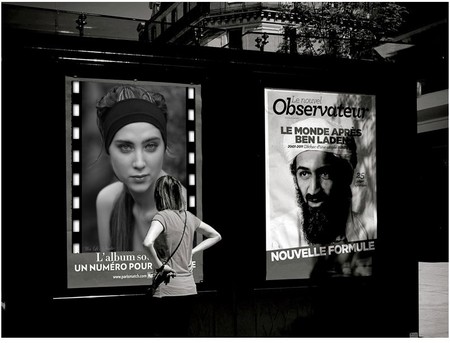

Với Funny Photo Maker, bạn không cần phải quá rành về máy tính hay kỹ năng đồ họa, mà những gì cần làm chỉ là một vài cú nhấp chuột.
Download phần mềm miễn phí tại đây hoặc tại đây.
Cách sử dụng phần mềm rất đơn giản.
Đầu tiên, nhấn nút + trên giao diện chính của phần mềm để thêm vào hình ảnh muốn tạo hiệu ứng vui nhộn.
Sau khi chọn, nội dung của hình ảnh sẽ được hiển thị ngay trên giao diện chính, đồng thời phần mềm sẽ ghép hình ảnh vào một hiệu ứng vui nhộn mặc định.
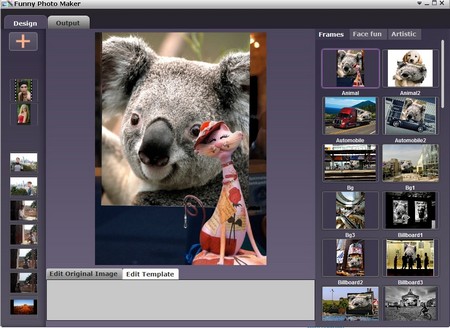
- Frames: nhóm các hiệu ứng sẽ tự động ghép hình ảnh được chọn vào khung hình tại một khung cảnh nhất định.
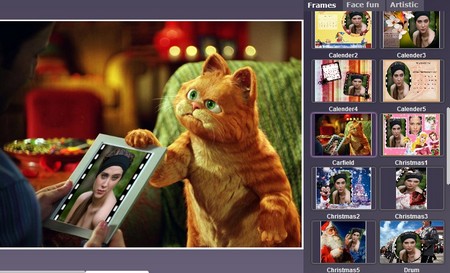
Trong trường hợp bức ảnh có tỉ lệ không khớp với khung hình (khiến cho kích cỡ hình ảnh sau khi ghép bị biến dạng), bạn có thể thay đổi kích cỡ của hình ảnh bằng cách chọn tab “Edit Original Image” ở bên dưới, sau đó dùng chuột kéo để chọn kích cỡ hình ảnh muốn sử dụng để ghép.
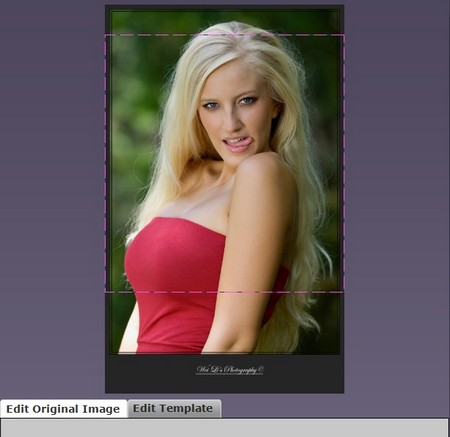
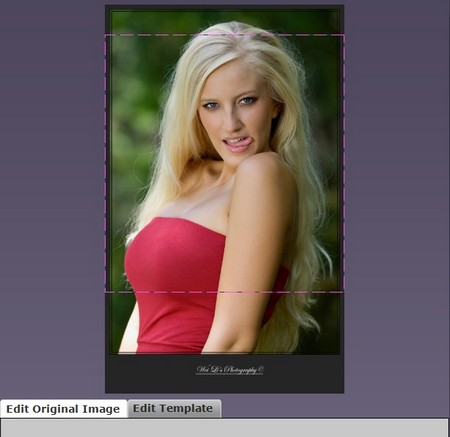
- Với nhóm hiệu ứng Artistic cho phép tạo hiệu ứng lên hình ảnh để biến hình ảnh trở thành tranh vẽ.
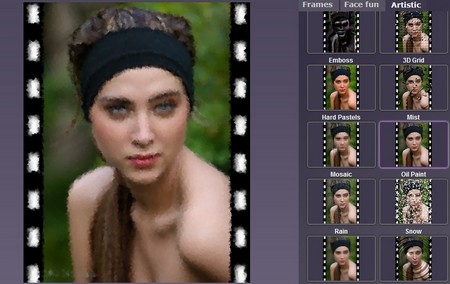
Bạn nên chọn những hình ảnh và hiệu ứng sau cho khi ghép vào với nhau chúng trở nên tương xứng và phù hợp.
Sau khi đã tạo ra hình ảnh vui nhộn mới, để lưu lại hình ảnh này, bạn chọn tab Output trên giao diện chính của phần mềm, sau đó nhấn tiếp tab Export mới hiện ra.
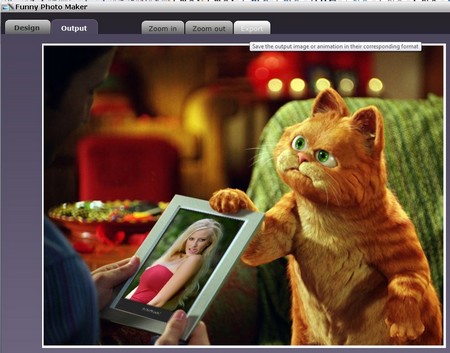
Cuối cùng, nhấn nút Export để xuất hình ảnh kết quả.
Để quay trở lại và thêm hiệu ứng cho những hình ảnh khác, bạn chọn tab Design trên giao diện phần mềm và thực hiện lại các bước như đã hướng dẫn ở trên.
Có thể nói, Funny Photo Maker là một trong những phần mềm nhỏ gọn nhưng cung cấp nhiều hiệu ứng vui nhộn và rất dễ sử dụng. Với Funny Photo Maker, bạn có thể dễ dàng tạo ra những hình ảnh để tặng cho bạn bè hay người thân như những món quà hết sức độc đáo.
Một vài hình ảnh thú vị được tạo ra bởi Funny Photo Maker:
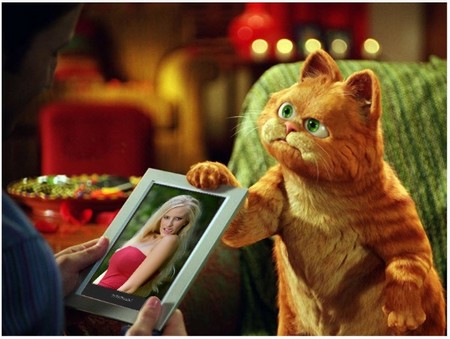

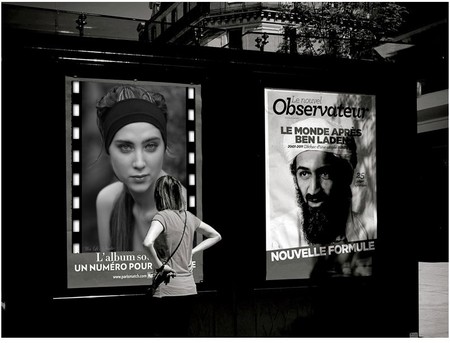

- Các bài viết cùng danh mục
- Vì sao các sản phẩm công nghệ thường được lắp ráp tại Trung Quốc?
- Tim Cook đã làm được những gì thời hậu Steve Jobs?
- Cụ bà 82 tuổi đặt mục tiêu có 80.000 người theo trên mạng xã hội
- 8 cách dùng USB siêu đẳng như điệp viên
- Chính thức khai thác thương mại VINASAT-2 từ tháng 7/2012
- Chuyện thâm cung bí sử về tỷ phú Facebook
- Người dùng Facebook thờ ơ bảo mật thông tin
- Dễ dàng khôi phục dữ liệu bị mất do format ổ đĩa
- Windows 7, máy chơi game Xbox có thể bị cấm tại châu Âu
- Cận cảnh smartphone 41 chấm của Nokia
-

Microsoft bắt tay Dell, Samsung đối đầu iPad tại CES 2011
Gã khổng lồ Mỹ tiếp tục trở lại cuộc đua trên thị trường máy tính bảng năm 2011 với các màn trình diễn máy tính bảng chạy hệ điều hành Windows 7 của Dell và Samsung tại Triển lãm CES sắp tới tổ chức vào tháng 1.

Sony sa thải chủ tịch kiêm CEO vì thua lỗ
Sau bốn năm liên tiếp chìm trong thua lỗ, Sony đã quyết định bổ nhiệm ông Kazuo Hirai làm chủ tịch kiêm giám đốc điều hành CEO mới của công ty,thay thế cho vị tướng già Howard Stringer.